Cum să personalizați panoul de navigare Outlook 2013
Panoul de navigare din Outlook 2013 vă permite săaccesați rapid diferite articole, cum ar fi Mail, Calendar. Sarcini și multe altele. Aspectul Outlook 2013 este mai potrivit pentru stilul metrou Windows 8 și arată cu mult diferit de versiunile anterioare ale Outlook. Dacă nu sunteți fan al noului panou de navigare, iată cum îl puteți personaliza după bunul plac.
Personalizați panoul de navigare Outlook 2013
Lansați Outlook și faceți clic pe cele trei puncte de la sfârșit.

Extindeți opțiunile și faceți clic pe Opțiuni de navigare.
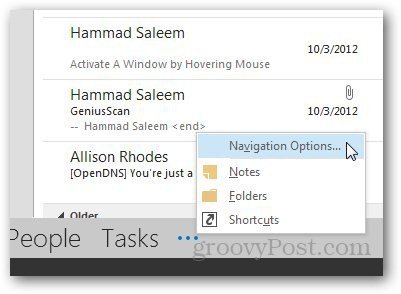
Acum puteți personaliza numărul de elemente care sunt afișate în panoul de navigare sau puteți modifica ordinea acestora. Puteți, de asemenea, să îl setați să afișeze text la pictograme selectând Navigare compactă.
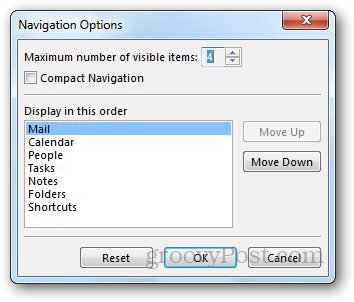
Iată cum este afișat modul compact.
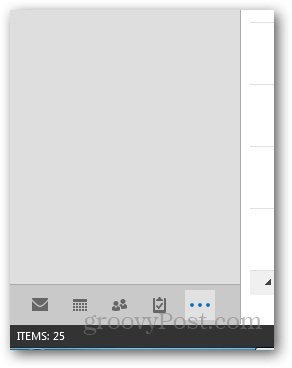
Îmi place bara de navigație compactă, deoarece elimină textul mare din ea și creează o interfață mai simplă, cu mai puțină aglomerație.










Lasa un comentariu